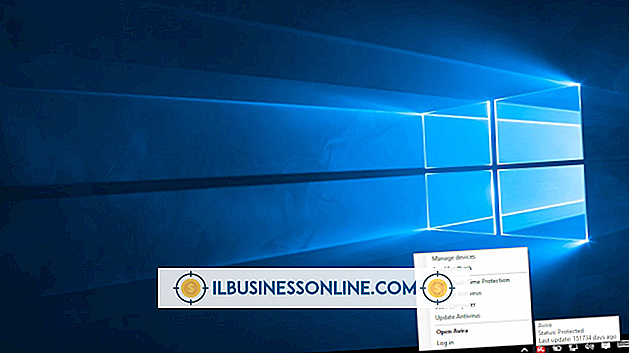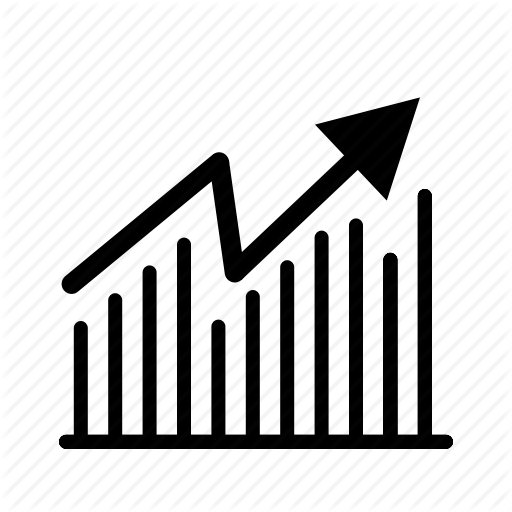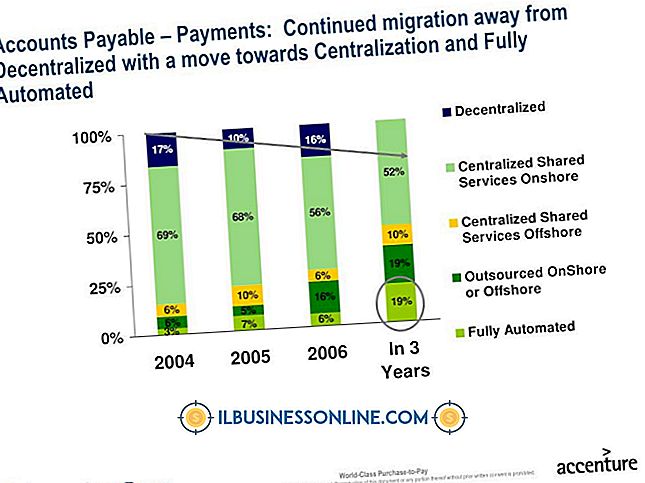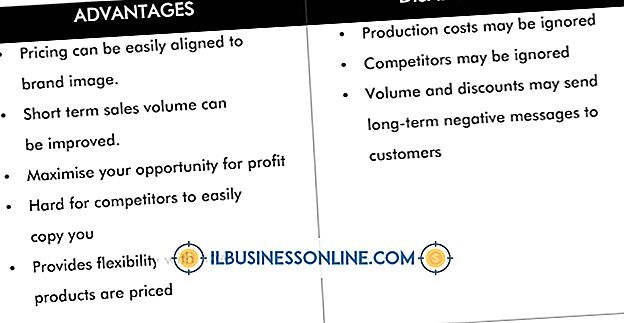Windows Vista에서 하드 드라이브 공간을 확보하고 복구하는 방법

Windows Vista의 휴지통 만이 원치 않는 데이터를 제거 할 수있는 유일한 도구는 아닙니다. 또한 운영 체제에는 하드 드라이브에서 정보를 제거 할 수있는 특수 도구가있어 중요한 프로젝트 파일 다운로드와 같은 중요한 순간에 공간이 부족할 수 있습니다. 이러한 도구 (예 : 디스크 정리 도구)를 사용하면 시간이 지남에 따라 누적 된 항목을 제거하고 임시 인터넷 파일 및 오래된 비즈니스 프로그램과 같이 많은 양의 하드 드라이브 공간을 차지할 수 있습니다.
프로그램 삭제
1.
"시작"버튼을 클릭하고 "제어판"을 선택하여 제어판 창을 엽니 다.
2.
옵션 목록에서 "프로그램"을 선택한 다음 프로그램 및 기능 섹션에서 "프로그램 제거"를 선택하여 프로그램 제거 또는 변경 창을 엽니 다.
삼.
목록에서 제거 할 프로그램을 선택한 다음 "제거"를 클릭하십시오.
4.
"예"를 클릭하여 프로그램 제거를 확인한 다음 시스템에서 프로그램을 삭제할 때까지 기다립니다.
5.
더 이상 필요없는 다른 프로그램을 삭제하려면이 과정을 반복하십시오.
디스크 정리
1.
"시작"을 클릭 한 다음 "컴퓨터"를 선택하여 "컴퓨터"창을 엽니 다.
2.
"(C :)"드라이브와 같이 정리하려는 드라이브를 마우스 오른쪽 단추로 클릭하십시오.
삼.
팝업 메뉴에서 "등록 정보"를 선택하여 "등록 정보"창을 엽니 다.
4.
"일반"탭을 클릭 한 다음 "디스크 정리"단추를 선택하여 디스크 정리 상자를 엽니 다. 선택한 드라이브에서 여유 공간을 확보 할 수있는 공간을 유틸리티가 계산할 때까지 기다리십시오. 드라이브 공간 계산이 완료되면 선택한 드라이브의 디스크 정리 창이 자동으로 열립니다.
5.
삭제할 파일 옆에있는 확인란을 선택하십시오. 예를 들어 모든 임시 인터넷 파일을 삭제하려면 "임시 인터넷 파일"확인란을 클릭하십시오.
6.
"확인"버튼을 클릭 한 다음 "파일 삭제"를 클릭하여 선택한 파일을 삭제하십시오.
팁
- 하드 드라이브에 남은 공간을 확인하려면 "시작"을 클릭하고 "컴퓨터"를 선택하여 컴퓨터 창을 엽니 다. 여유 공간은 하드 드라이브 아래에 나열됩니다.
- 회사의 네트워크 또는 USB 드라이브의 공유 드라이브와 같은 외장형 드라이브 나 저장 장치로 일부 파일을 전송하여 공간을 확보 할 수도 있습니다.
경고
- 일부 프로그램은 제거 프로세스를 완료하기 위해 시스템을 다시 시작해야 할 수도 있습니다.